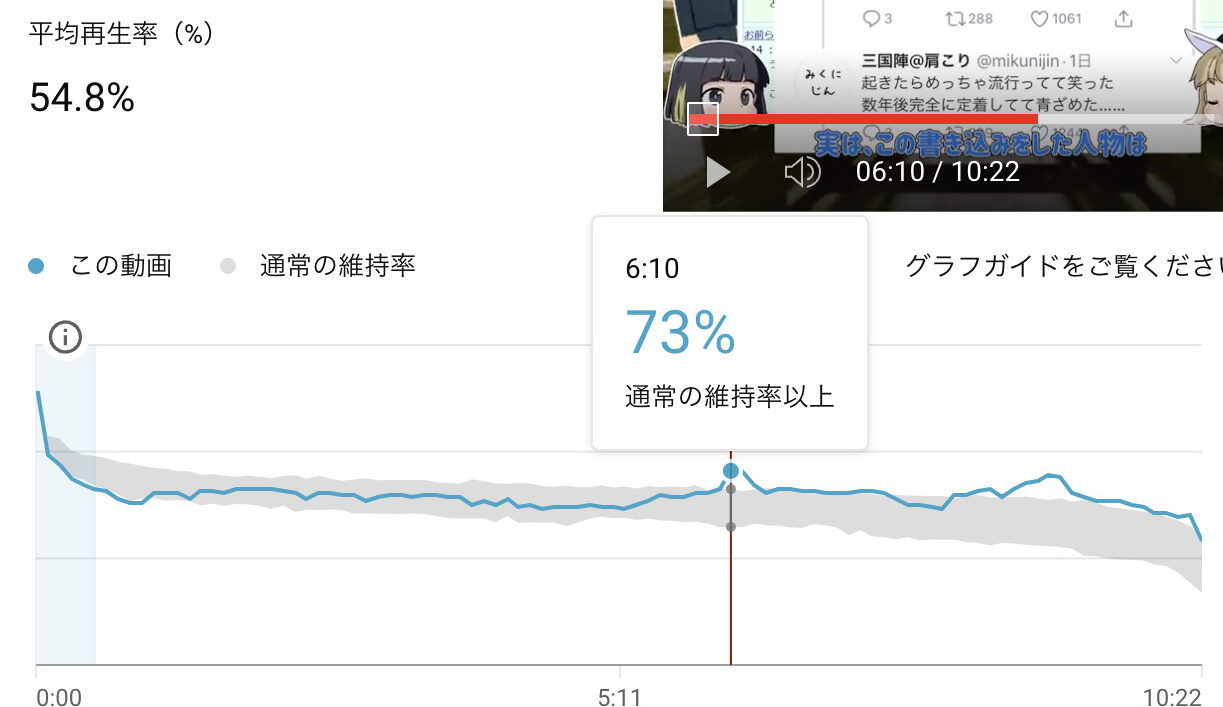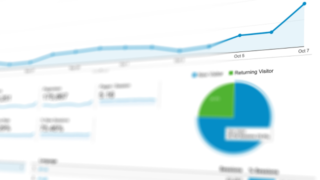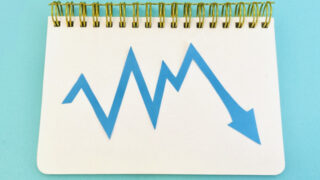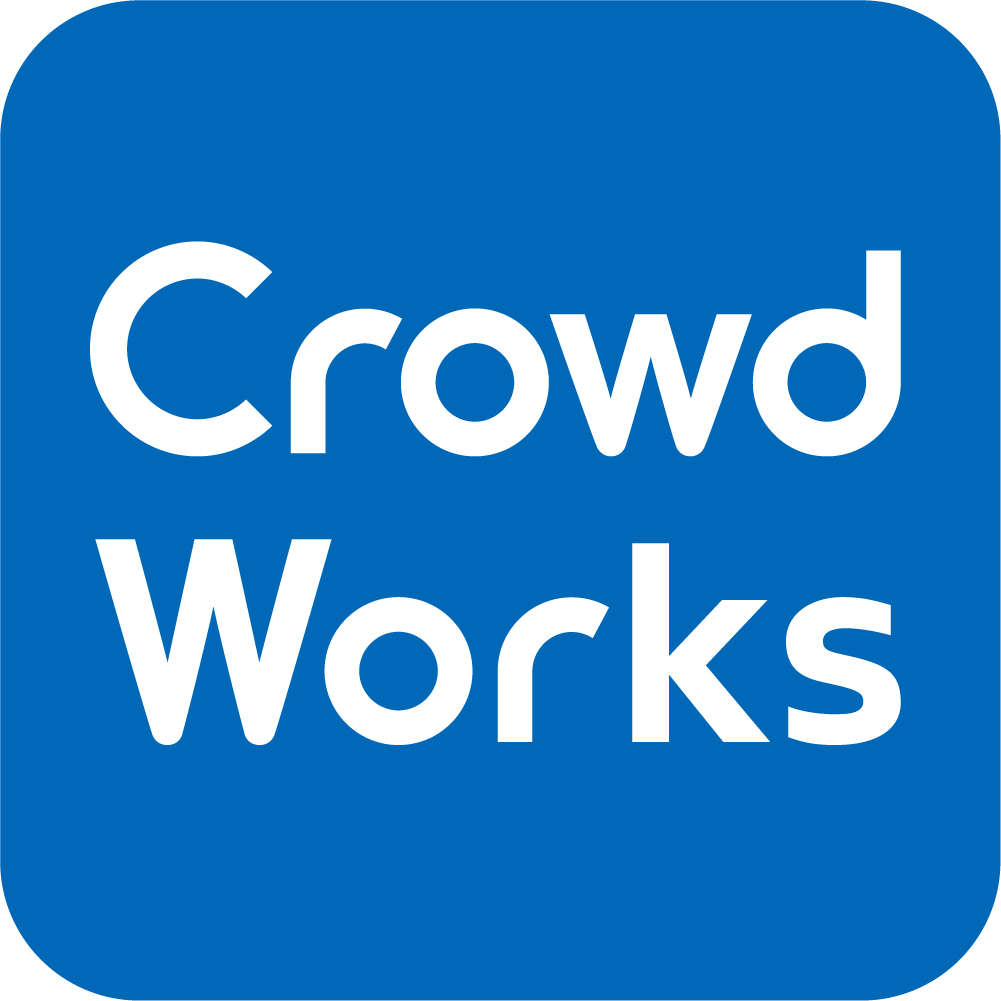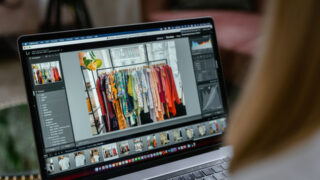この記事は下記の悩みや疑問を持つ人にオススメです。
- ゲーム実況の視聴者維持率が低い…
- ゲーム実況の視聴者維持率平均値は?
- 視聴者維持率の上げ方を知りたい!
はじめまして。ブログ運営と動画投稿をしているちゃすくです。
この記事では私の経験からゲーム実況の視聴者維持率平均値と上げ方を解説します。
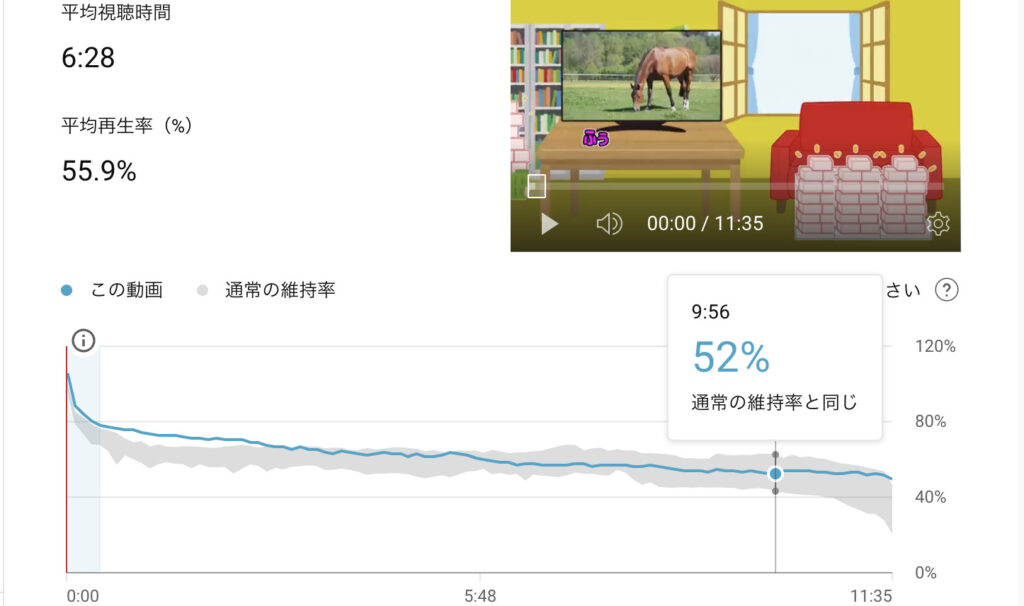
動画内の実況音声へ字幕を付けるだけでも維持率が変わるため、まだ実践していない場合はPremiere Proの自動字幕起こしがオススメです。
【平均】そもそもゲーム実況の視聴者維持率とは?
そもそもゲーム実況の視聴者維持率(平均再生率)とは、視聴者が実況動画をどれだけ再生していたのかを表す数値です。
YouTubeのシステムでは視聴者維持率を下画像の様に毎秒測定しており、シーンや再生時間によって同一動画内でも視聴者維持率へ差がでます。
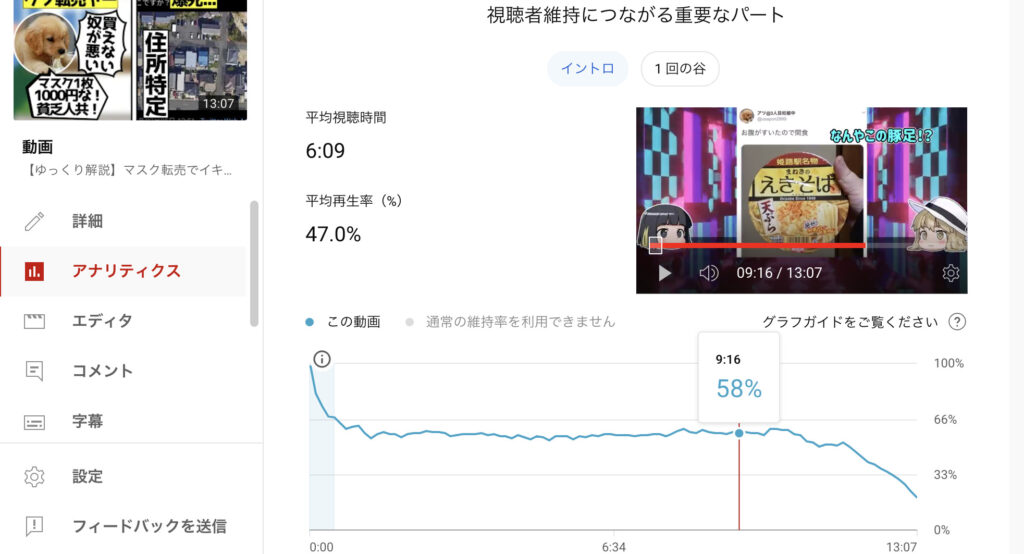
基本的に「視聴者維持率」と言えば上画像のグラフデータ部分ですが、話の内容によっては「平均再生率」を表していることも珍しくありません。
また、YouTubeでは「視聴者維持率が高い=視聴者を魅了する内容=バズるべき動画」と判断しており、ブラウジング機能や関連動画で表示されやすくなります。

ブラウジング機能が何か分からない場合は下の記事へ
【ゲーム実況】視聴者維持率の平均はどれくらい?
結論から言うと、ゲーム実況の視聴者維持率は10〜20%ほどが平均と考えられており、平均再生率が10%を下回ることも珍しくありません。
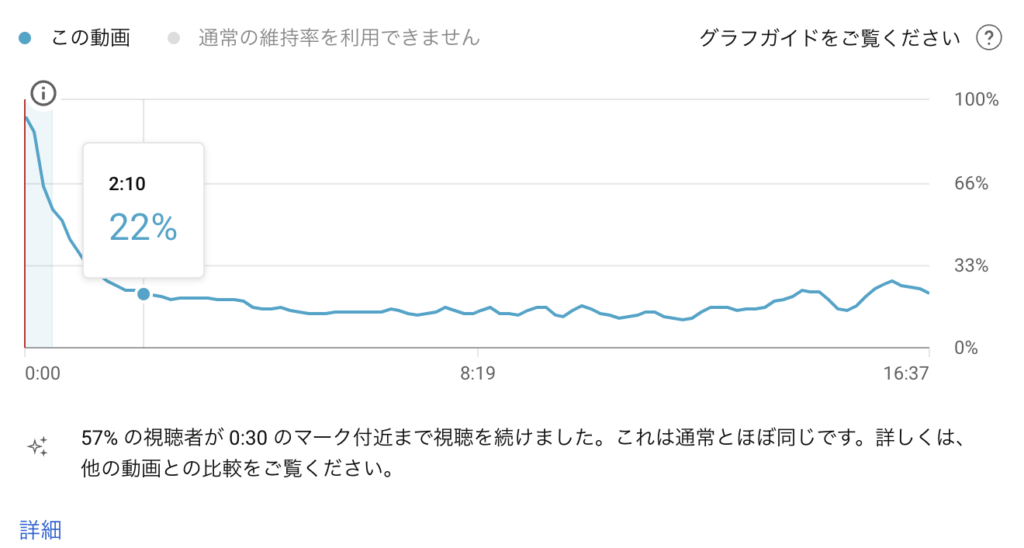
他のジャンルと比べれば平均値は低めであり、これはゲーム実況ジャンルに投稿者や初心者が多いことも原因になっています。
ただし、視聴者維持率と平均再生率は再生数が少ない時は高くなりやすく、再生数が多くなれば低くなりやすいので注意してください。
もちろん、視聴者維持率が10〜20%ではYouTubeでバズることが難しいので、上げる為の対処をする必要があります。
バズる為に目安となる視聴者維持率は?
ゲーム実況で50万再生超えのバズを出す為には最低でも動画前半で40%以上の視聴者維持率が目安であり、平均再生率は35%以上を意識したいです。
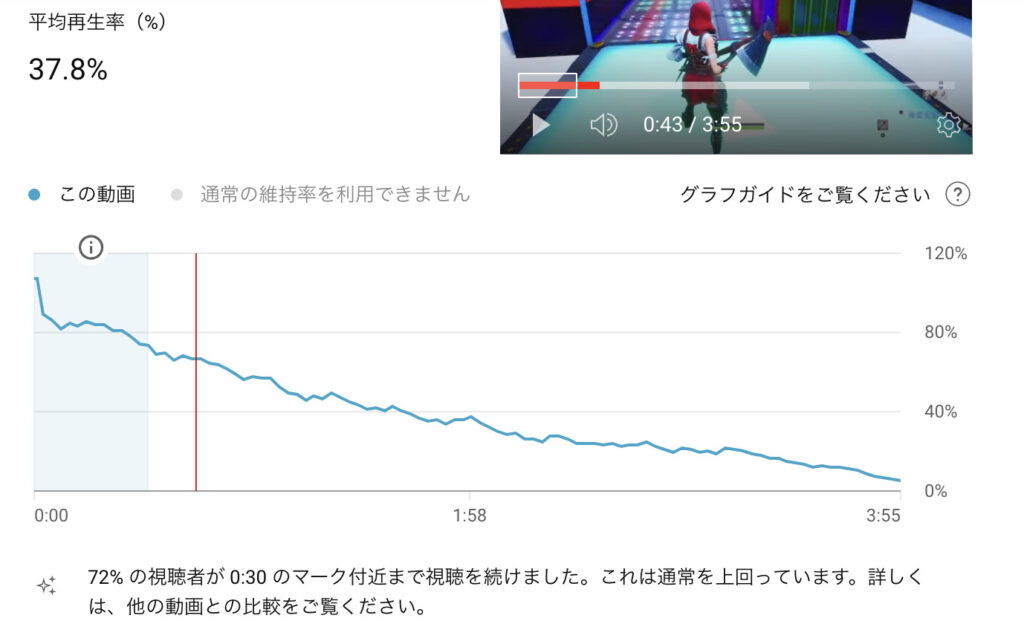
100万再生超えのバズを目指す場合は動画全体で50%前後の視聴者維持率が目安になり、平均再生率は45%以上を意識したいです。
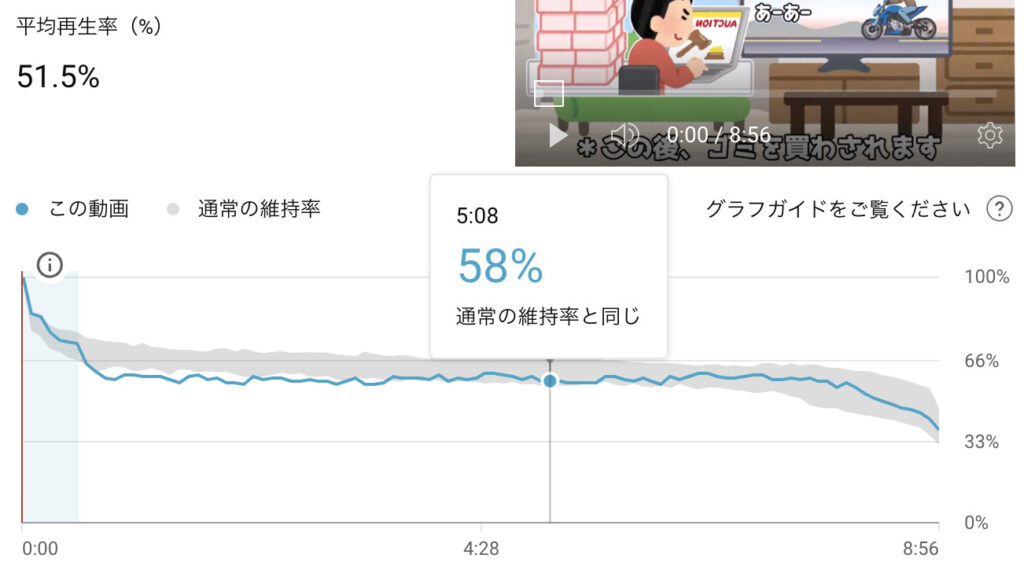
視聴者維持率は再生回数が増えれば増えるほど下がりやすいので難しいですが、上記の目安をゲーム実況で達成できればバズる可能性を高められます。
ゲーム実況の視聴者維持率が低い原因と上げ方
ゲーム実況の視聴者維持率が低くなる原因には下記があるので、詳細と上げ方を解説します。
- 動画冒頭で視聴者の興味が無くなる
- 音質や画質が悪く、期待できない
- 動画を見返したくなるシーンが無い
- ゲーム実況内容を聞き取れない
- 実況の一貫性が低く、離脱しやすい
- 実況のテンポが悪く、スキップする
原因1:動画冒頭で視聴者の興味が無くなる
ゲーム実況の視聴者維持率は下記の原因から冒頭で一気に下がりやすく、後半で視聴者維持率を回復することも難しくなります。
- 関連に面白そうな実況動画がある
- 実況の音声が気に入らない
- 冒頭の内容がサムネと関係ない
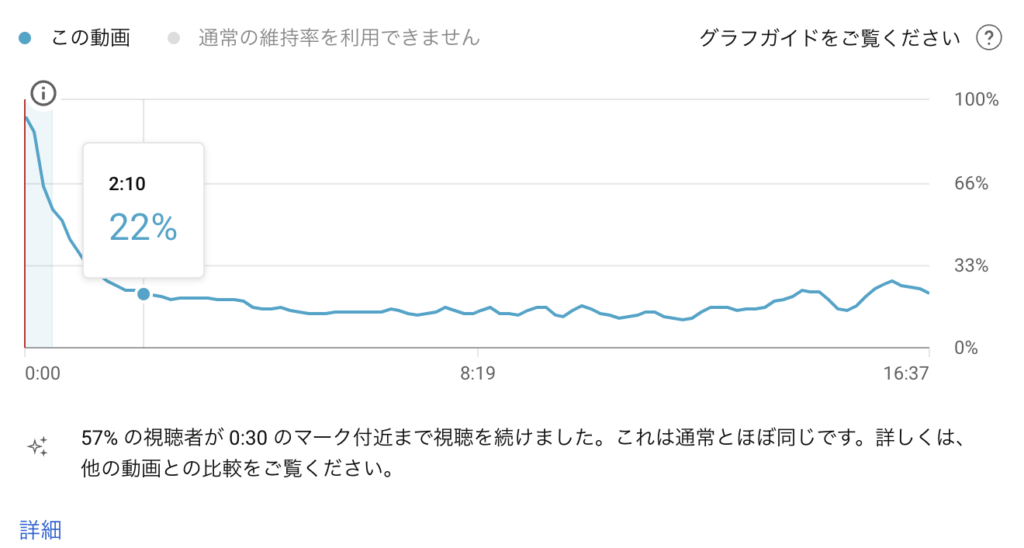
上記に対する対処法には下記などがあり、ゲーム実況で視聴者維持率の平均値を上げやすくなります。
- 冒頭へインパクトのあるシーンを入れる
- 視聴者へウケやすい声質を使う・雇う
- サムネのシーンを動画冒頭で表示する
動画編集ソフトがあれば直ぐに出来る方法もあるので、まだ持ってない人はPremiere ProやFilmoraを使ってみてください。
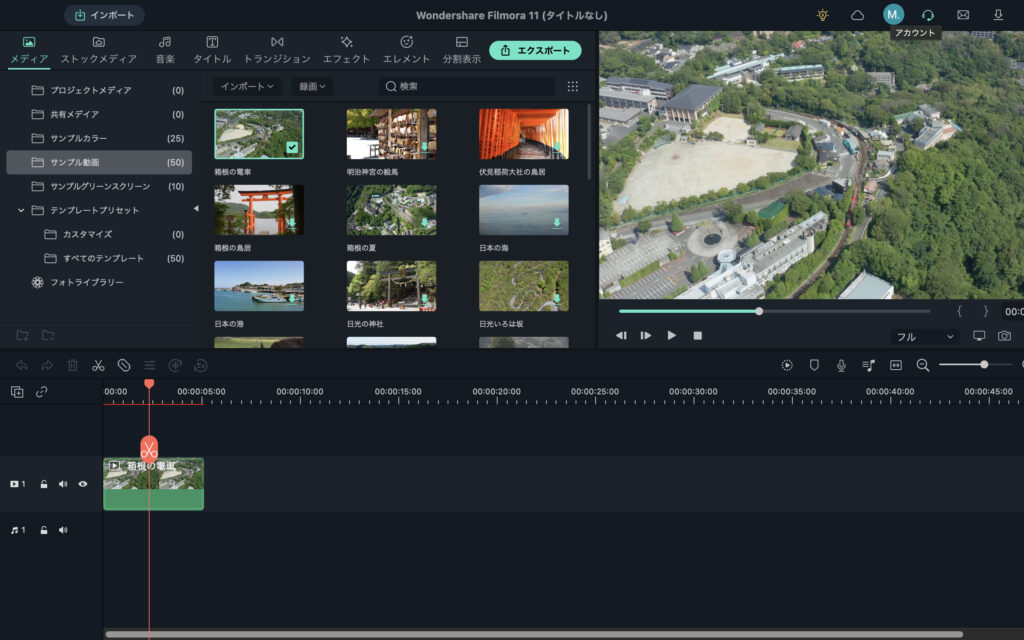

各公式サイトで無料体験版も利用できます
原因2:音質や画質が悪く、期待できない
最近のゲーム実況動画はフルHD&60fpsで高音質が当たり前なので、音質や画質が悪いと視聴者が離脱しやすくなります。

もちろん離脱する視聴者は一部ですが、実況の冒頭で離脱されると後半の視聴者維持率も一緒に下がるので影響は非常に大きいです。
音質や画質が悪くなる原因には下記があるので、これらの対処をして視聴者維持率の平均値を上げることが大切です。
特にゲーム実況の視聴者は音質へ(謎の)こだわりを持っているので、Blue Yetiの様な高音質USBマイクがオススメです。
原因3:動画を見返したくなるシーンが無い
例えゲーム実況の冒頭で視聴者維持率が低くかった場合でも、後半で視聴者が見返したくなるシーンがあれば自然に視聴者維持率も上がります↓
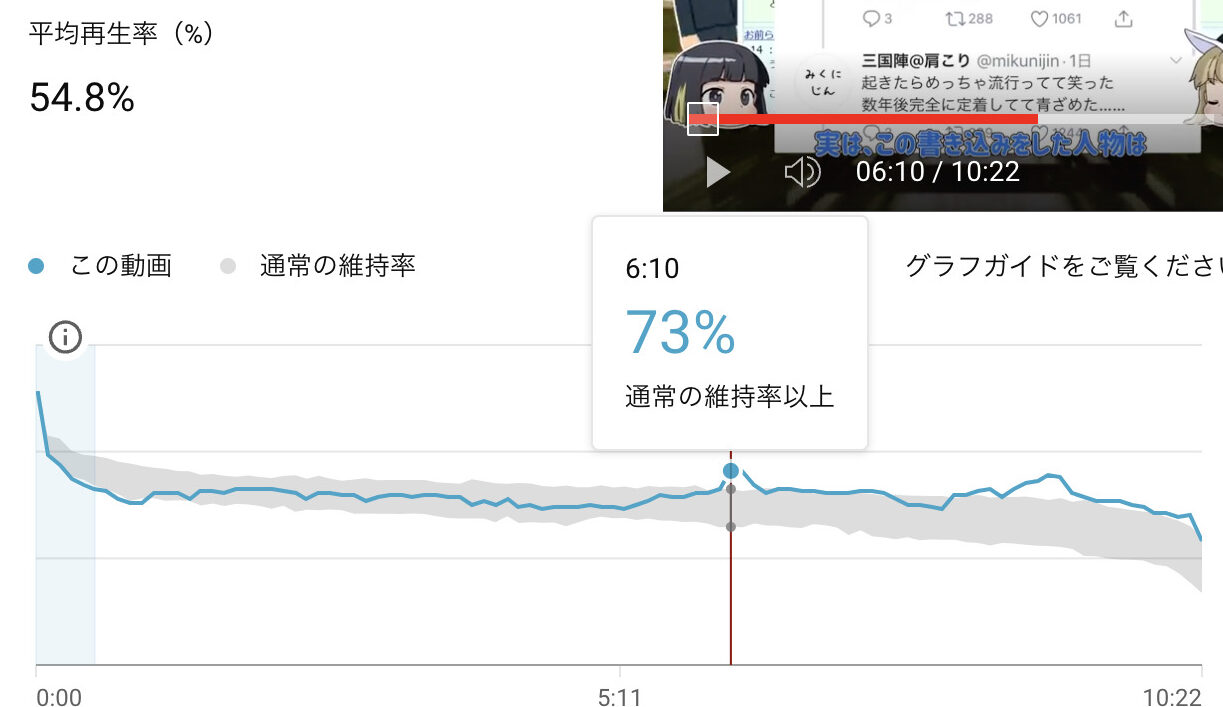
逆に言えば、視聴者が思わず見返したくなるシーンが無い実況は視聴者維持率が右肩下がりになりやすく、平均再生率も低くなります。
ゲーム実況で視聴者が見返したくなるシーンを用意するのは大変ですが、ゲームの実力を身に付ければハイライトも作りやすくなります。
まずはゲーム実況をする前にゲームプレイを極めるのもオススメです。
原因4:ゲーム実況内容を聞き取れない
実は聞き慣れていない他人の声は聞き取りづらいので、実況に字幕が無い場合は視聴者維持率が低くなりやすい傾向にあります。
実際に9000人以上のYouTubeユーザーへ「動画のセリフに字幕は必要?」と調査した結果、約86%が字幕を求めていることも分かりました↓
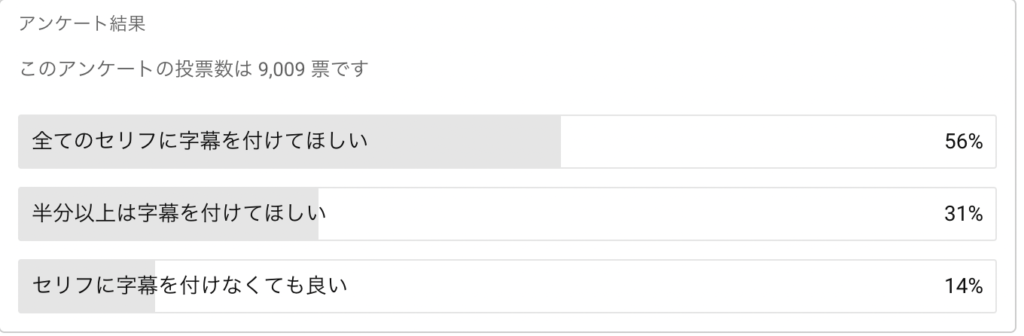
私の経験上でも字幕を付けた動画は視聴者維持率が高くなりやすく、50万再生超えのバズも多かったです。
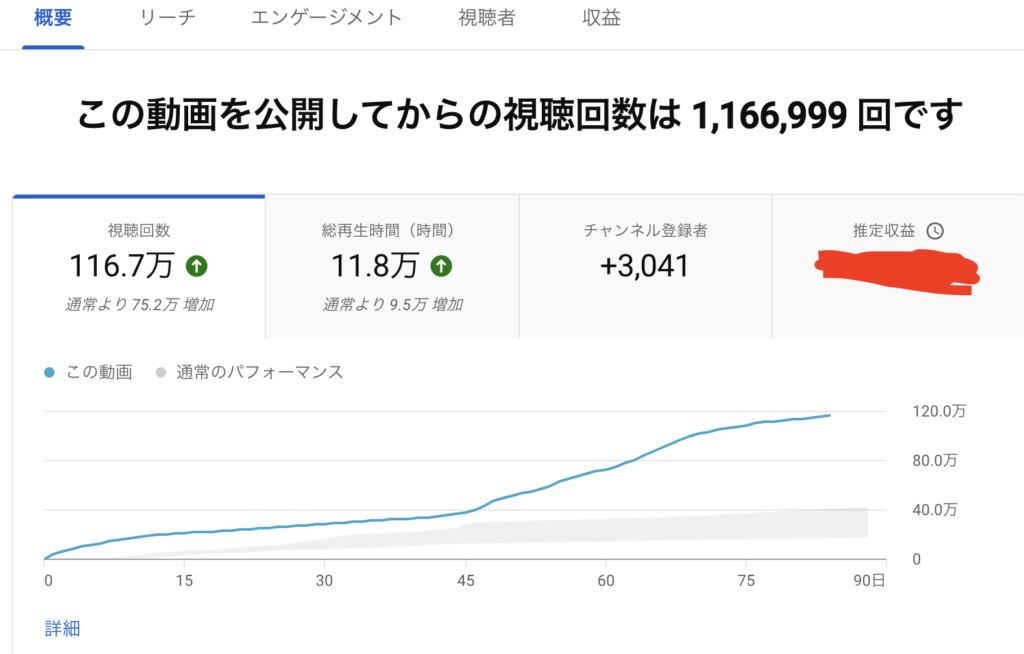
実況へ字幕を付ける作業は大変ですが、AdobeのPremiere Proであれば自動字幕起こし機能があり、楽をしながら視聴者維持率を上げられます。
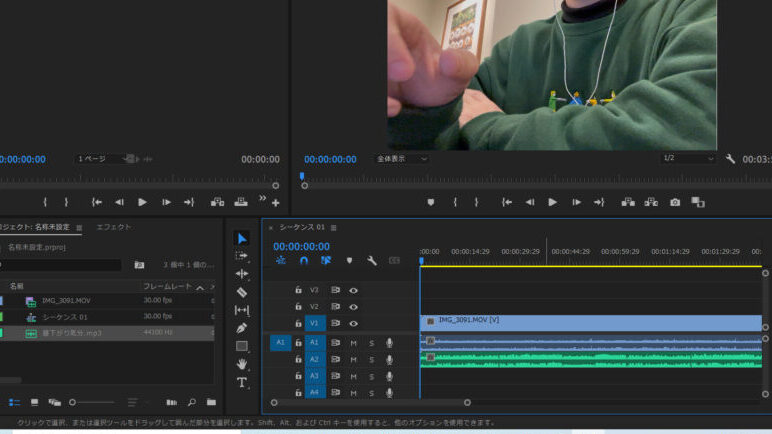

AIが動画内の音声を認識し、自動で字幕を付ける!
Adobe公式サイトから無料体験も出来るので、まだ自動字幕起こしを使ったことが無い人は試してみてください。
原因5:実況の一貫性が低く、離脱しやすい
ゲーム実況の内容に一貫性が無い・低い場合は視聴者へ離脱するタイミングを与えてしまい、視聴者維持率も平均再生率も下がりやすくなります。

実況のテンポであれば編集でも調整できますが、実況内容は後から調整することが難しいので事前に台本を用意しておくこともオススメです。
現在、人気実況者である「もこう」さんもニコニコ時代は台本を作っており、視聴者が思わずツッコミたくなる言動を台本へ取り入れていました。

今はゲーム実況でも視聴者維持率の為に台本通りの映像を撮る場合があり、クラウドワークス![]() で台本作成を依頼している実況者も珍しくありません↓
で台本作成を依頼している実況者も珍しくありません↓
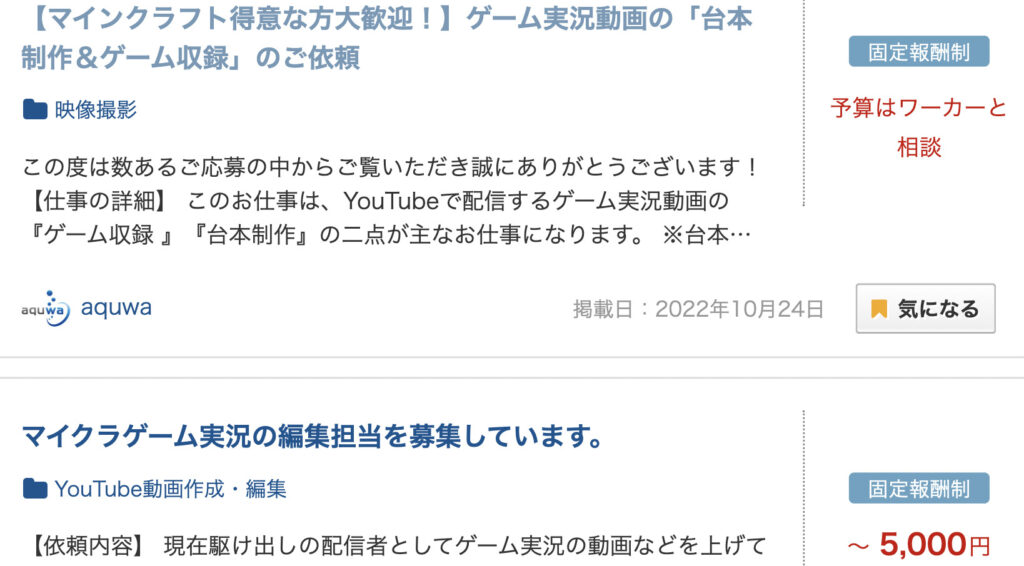

台本を自分で書けない場合は上画像のようにクラウドワークス![]() で頼める為、視聴者維持率が気になる人は利用してみるのも1つの方法です。
で頼める為、視聴者維持率が気になる人は利用してみるのも1つの方法です。
具体的な依頼方法については下の「クラウドワークスで外注する方法」を参考にしてください。
原因6:実況のテンポが悪く、スキップする
「ゲーム実況のテンポが悪い」や「サムネのシーンが中々表示されない」場合は、多くの視聴者がスキップや倍速をするので維持率も下がります。
昔ながらのゲーム実況であればノーカットも多いですが、今はゲームコンテンツが溢れているので若い世代の半分は倍速で動画を見ています↓
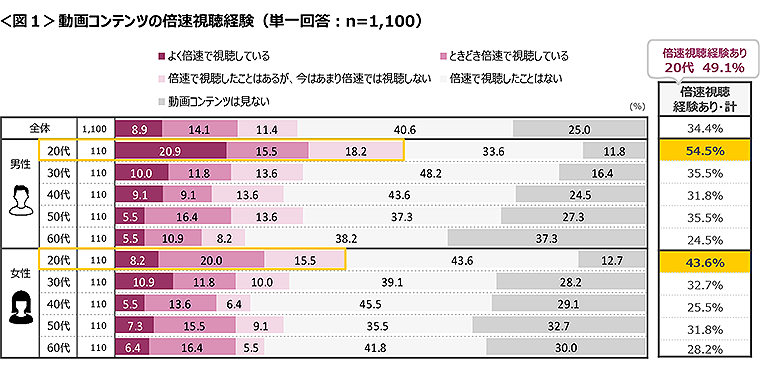
スキップや倍速だと視聴者維持率も下がるので、ジェットカットを導入してゲーム実況のテンポを上げる方法がオススメです。
ジェットカットとは、言葉の間や「あー」「えーッと」などを徹底的にカットし、動画のテンポやリズム感を上げる編集方法。
「ジャンプカット」と呼ばれる場合もあり、YouTuberのジェットダイスケさんが広めた手法と言われている。

代表的なジェットカット編集は、はじめしゃちょーさん↓
ジェットカットは「自動カット」の機能があるFilmoraなら簡単に出来るので試してみてください。